10 ترفند کاربردی برای عمر بیشتر باتری گلکسی نوت 5 سامسونگ
اگر پیگیر اخبار دنیای گوشیهای هوشمند باشید، حتماً مستحضر هستید که چندی پیش سامسونگ از آخرین پرچمدار سری نوت خود یعنی گلکسی نوت 5 پرده برداشت. در روزهای منتهی به رونمایی از گلکسی نوت 5، یک نگرانی خاص در میان طرفداران این برند و علیالخصوص طرفداران سری نوت سامسونگ کاملاً ملموس بود؛ چراکه شایعات و […]

اگر پیگیر اخبار دنیای گوشیهای هوشمند باشید، حتماً مستحضر هستید که چندی پیش سامسونگ از آخرین پرچمدار سری نوت خود یعنی گلکسی نوت 5 پرده برداشت. در روزهای منتهی به رونمایی از گلکسی نوت 5، یک نگرانی خاص در میان طرفداران این برند و علیالخصوص طرفداران سری نوت سامسونگ کاملاً ملموس بود؛ چراکه شایعات و گزارشات منتشر شده پیرامون این گوشی کهکشانی، همگی ادعا کرده بودند که این دستگاه از یک باتری کوچکتر نسبت به نسل پیشین خود برخوردار خواهد بود. از آنجایی که معمولاً هنگام خرید یک گوشی هوشمند، داشتن عمر باتری معقول و البته بالا یکی از اولویتهای کاربران برای خرید بشمار میرود، نگرانی طرفداران سامسونگ در آن زمان کاملاً طبیعی و بجا بود. یک باتری کوچکتر به طبع زمان کمتری هم قادر خواهد بود تا انرژی موردنیاز گوشی را تأمین کند.
خوشبختانه سامسونگ کاربران خود را ناامید نکرده و گلکسی نوت 5 توانست در آزمایشات صورت گرفته در زمینه عمر باتری، با وجود بهرهمندی از باتری کوچکتر، نتایج بهتری را نسبت به پیشینیان خود، نشان دهد. 9 ساعت و 11 دقیقه، مدت زمانی بود که نوت 5 در آزمایشات عمر باتری از خود بجای گذاشته بود که در نوع خود زمان زیادی است؛ البته نمیتوان انتظار داشت که با هر بار شارژ این گوشی، بتوان به مدت 2 روز از آن استفاده کرد.
با این حال ممکن است برخی کاربران به دنبال راههایی باشند تا بتوانند بیشترین میزان عمر باتری در هر بار شارژ را برای این گوشی زیبا و قدرتمند، تجربه کنند. در این مقاله به بررسی و آموزش چند ترفند ساده اما کاربردی برای افزایش میزان عمر باتری گلکسی نوت 5 سامسونگ پرداختهایم که خواندن آن را به کاربران این دستگاه پیشنهاد میکنیم. پیش از هر چیز باید اضافه کنیم که ترفندهای عنوان شده در این مقاله، همگی ب یک اندازه تأثیرگذار نیستند و ممکن است برخی تأثیر بیشتر و برخی تأثیر کمتری داشته باشند و حتی شما انجام برخی ترفندها را نپسندید. سعی شده تا موارد عنوان شده به ترتیب از بیشترین میزان تأثیرگذاری تا کمترین مرتب شوند. در ادامه با تک نیوز همراه باشید.
- تغییر میزان روشنایی نمایشگر، حتی در حالت روشنایی خودکار
یکی از بهترین و مفیدترین ویژگیهای گوشیهای سامسونگ، امکان تغییر میزان روشنایی دستگاه بدون نیاز به خارج کردن آن از حالت روشنایی خودکار است. این بدین معنی است که اگر حالت تنظیم روشنایی خودکار دستگاه هم فعال باشد، بازهم شما قادرید تا بسته به میزان روشنایی محیط، نور نمایشگر را کم و یا زیاد کنید.
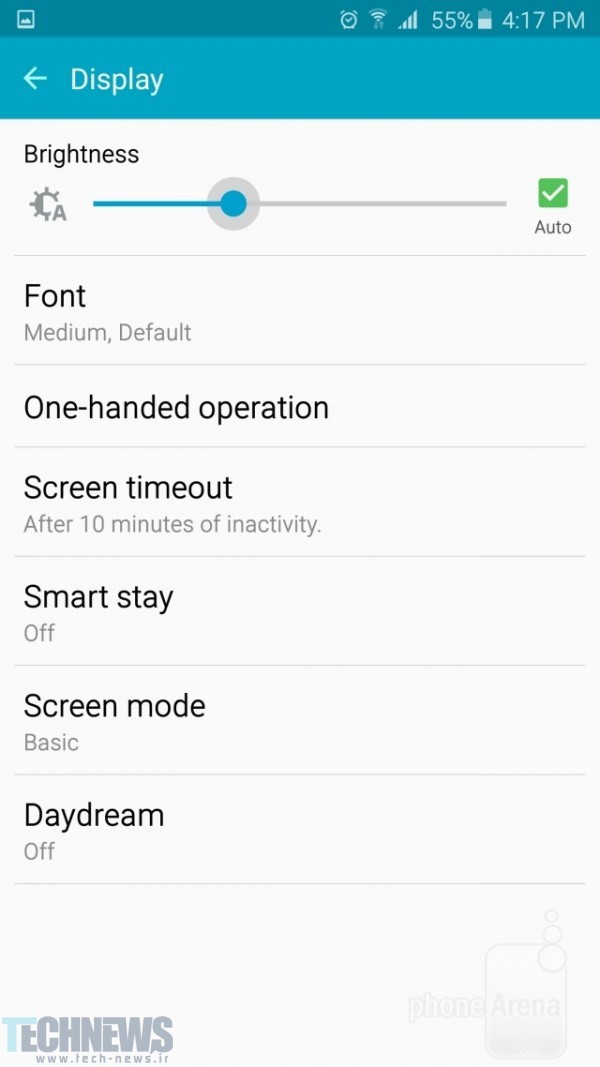
با توجه به اینکه در آستانه ورود به فصل سرما و زمستان هستیم و به طبع میران نور خورشید هم کم میشود، میتوانید نور صفحهنمایش دستگاه را کاهش دهید. بله ممکن است بگویید صفحهنمایش تاریک میشود؛ اما با این حال بازهم همه آیتمها بهخوبی دیده شده و قابل خواندن است. از آنجایی که نمایشگر یکی از پرمصرفترین بخشهای گوشی است، انجام این کار به شما امکان خواهد داد مدتزمان بیشتری را از دستگاه استفاده کنید.
- کاهش مدتزمان روشن ماندن صفحهنمایش
حتماً دیدهاید که برخی از افراد خانواده و یا دوستان شما، بنا به هر دلیلی، میزان روشن ماندن نمیشور گوشی خود را روی زمان زیادی مثل 5 یا 10 دقیقه تنظیم میکنند که کاری واقعا بیهوده است. این زمان زیاد واقعاً آن چیزی نیست که شما بدان نیاز داشته باشید، چراکه در اینگونه مواقع معمولاً دستگاه روی میز یا جایی دیگر با یک نمایشگر روشن برای مدت زیادی قرار گرفته و هیچ استفادهای از آن نمیشود بهجز اینکه باتری دستگاه بیهوده انرژی تلف میکند.
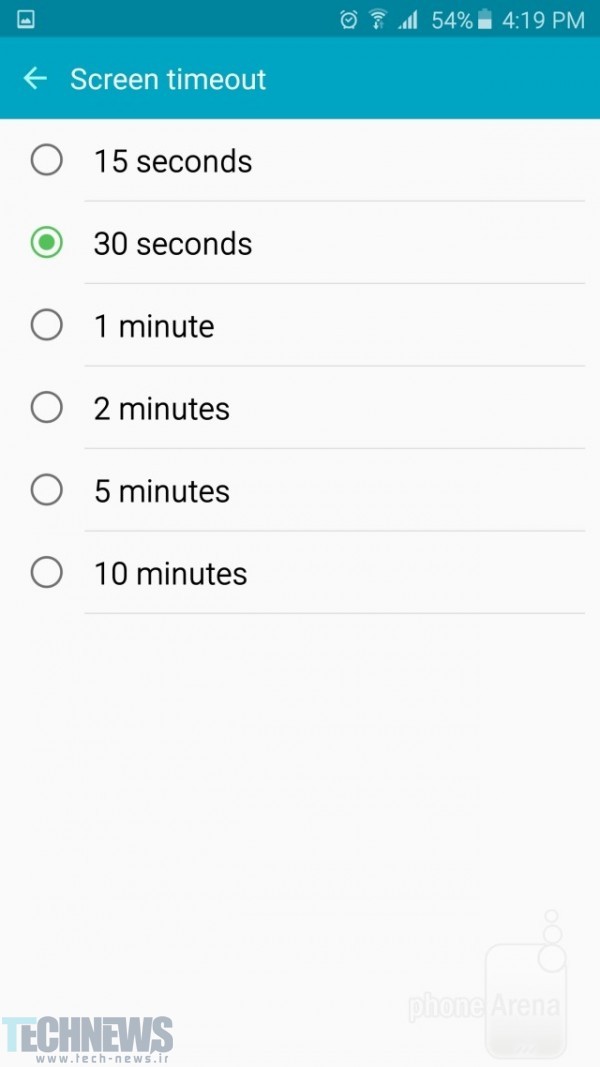
بنابراین بهتر است این زمان را روی حالات کمتری مثل 30 ثانیه قرار دهید تا از مصرف بیهوده باتری جلوگیری کنید. برای انجام این کار میتوانید به منوی تنظیمات (Setting) گوشی رفته، گزینه نمایشگر (Display) را انتخاب و سپس گزینه Display Timeout را برگزینید.
- از تصاویر پسزمینه سفید استفاده نکنید
نمایشگرهای امولد (AMOLED) علیرغم اینکه در بسیاری از موارد عالی هستند؛ اما در به تصویر کشیدن رنگ سفید کمی سخت عمل میکنند! این بدین معنی است که برای به تصویر کشیدن رنگ سفید، به قدرت و انرژی بیشتری نیازمند هستند و به همین علت انرژی بیشتری را از باتری خواهند کشید.
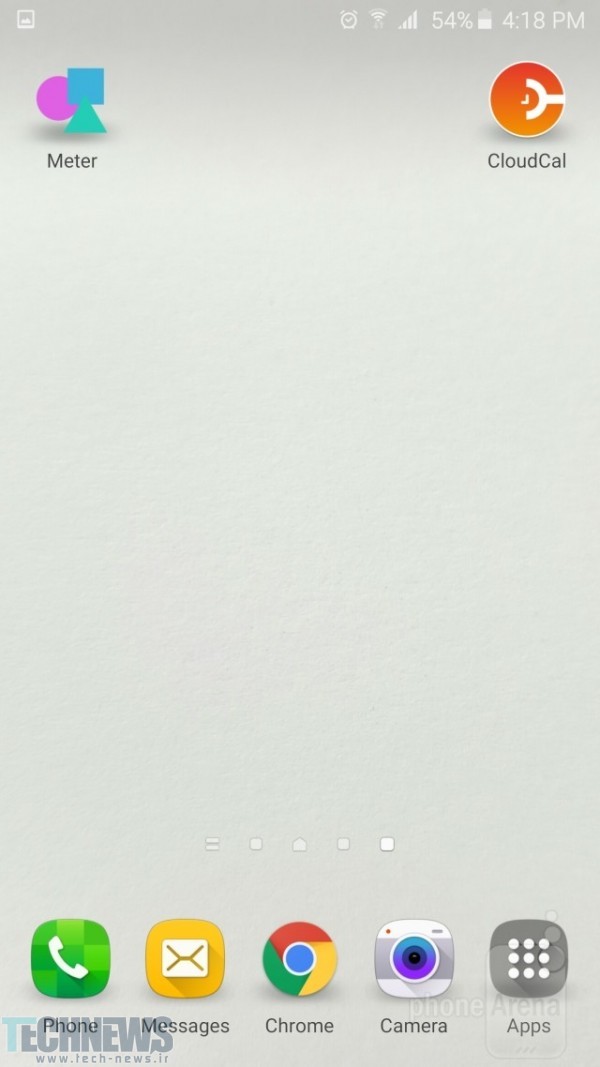
این در حالی است که در رنگهای تیره علیالخصوص رنگ مشکی، عملکرد کاملاً معکوسی دارند. با انتخاب تصاویر پس زمینه تیره و مشکی، انرژی موردنیاز پیکسلهای نمایشگر به معنای واقعی کلمه کم شده و به همین ترتیب میزان مصرف باتری دستگاه کاهش مییابد. پس این مورد را حتماً به خاطر داشته باشید.
- از تمهای تیره برای رابط کاربری گوشی استفاده کنید
در ادامه ترفند قبلی باید اضافه کنیم که میتوانید از تمهای تیره که در فروشگاه تم گلکسی نوت 5 قابل دانلود هستند، استفاده کنید. از آنجا که تمام منوها و بخشهای نرمافزاری گوشی بهصورت پیشفرض سفید هستند، استفاده از تمهای سیاه، همانطور که در مورد قبلی بدان اشاره کردیم، میزان مصرف باتری دستگاه را کاهش خواهد داد.
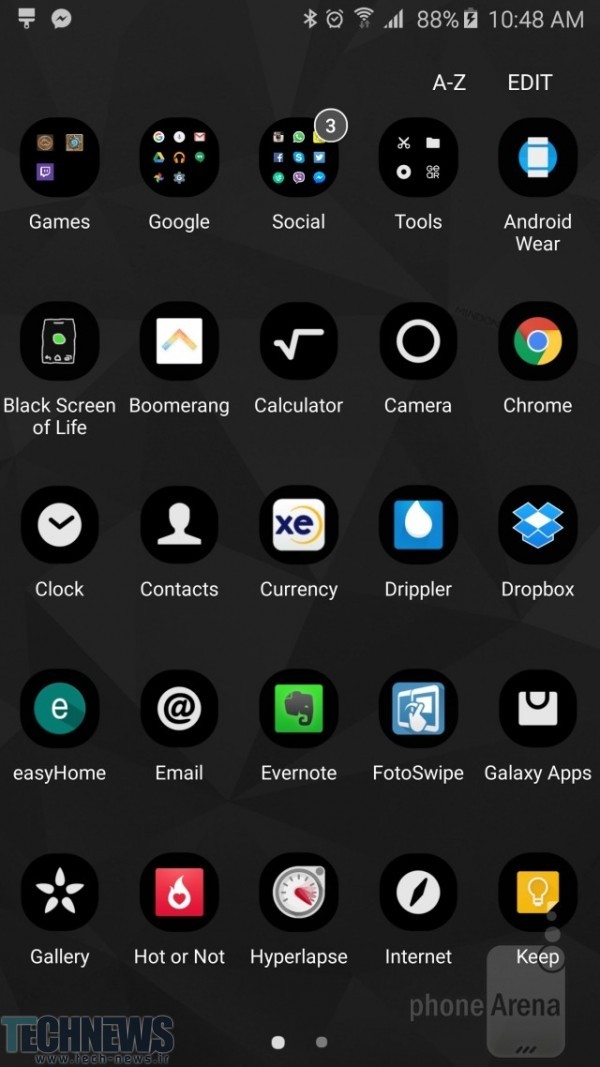
- Smart Stay (روشن ماندن هوشمند) را غیرفعال کنید
ویژگی Smart Stay یکی از قابلیتهای شستهرفته و البته کاربردی سامسونگ است که با فعال کردن آن، نمایشگر دستگاه تا هر زمان که نگاه آن کنید و چشم شما مستقیماً به آن خیره باشید، متنی را خوانده و یا تصویری را مشاهده کنید، بهصورت هوشمند روشن مانده و حتی پس از اتمام زمان روشن ماندن (Display Timeout) که در مورد دوم بدان اشاره کردیم، باز هم خاموش نمیشود.
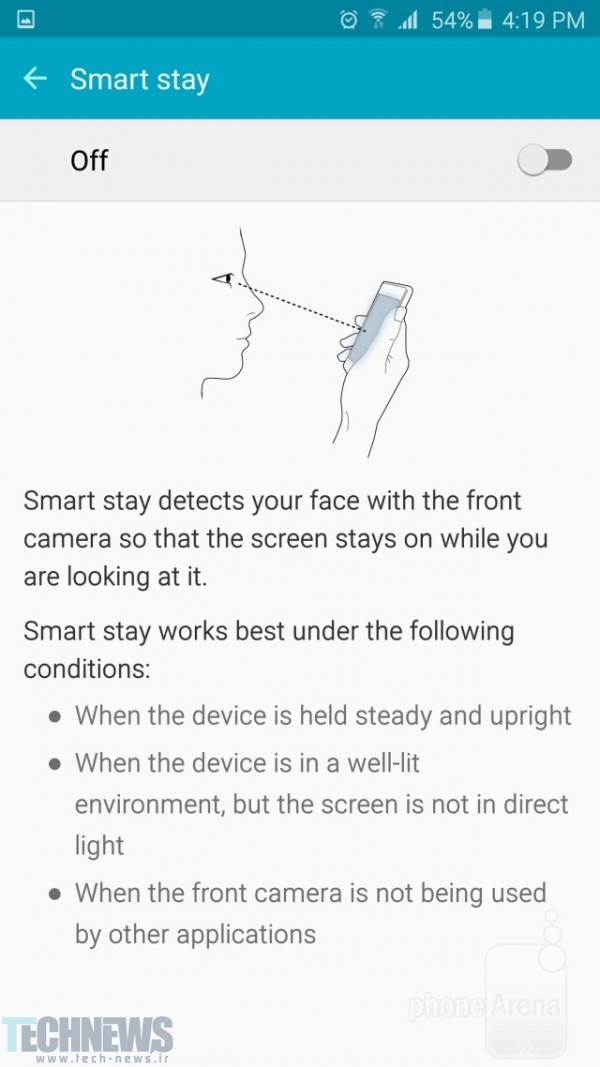
استفاده از این قابلیت بسیار کاربردی و جذاب است؛ اما باید بدانید، هنگامی که این قابلیت فعال باشد، دوربین سلفی دستگاه بهصورت مرتب هرچند ثانیه فعال شده و چشم شما را رصد میکند که به طبع برای روشن شدن نیاز به مصرف انرژی خواهد داشت. هنگامی که به قابلیت Smart Stay نیازی ندارید بهتر است آن را غیرفعال کنید تا مصرف باتری دستگاه کاهش یابد. برای غیرفعال کردن آن به منوی تنظیمات (Settings) رفته، به قسمت نمایشگر (Display) مراجعه کرده و گزینه Smart Stay را انتخاب کنید.
- اسکن همیشگی وایفای را غیرفعال کنید؛ یک گزینه آبزیرکاه!
بهصورت پیشفرض، گوشی گلکسی نوت 5 شما، حتی زمانی که وایفای آن خاموش است، اقدام به اسکن شبکههای وایفای میکند. همانطور که میدانید هرچیزی که در گوشی شما اقدام به واکاوی و اسکن محیط پیرامون کند، نیاز دارد تا آنتن آن از باتری دستگاه انرژی لازم خود را تأمین کند.
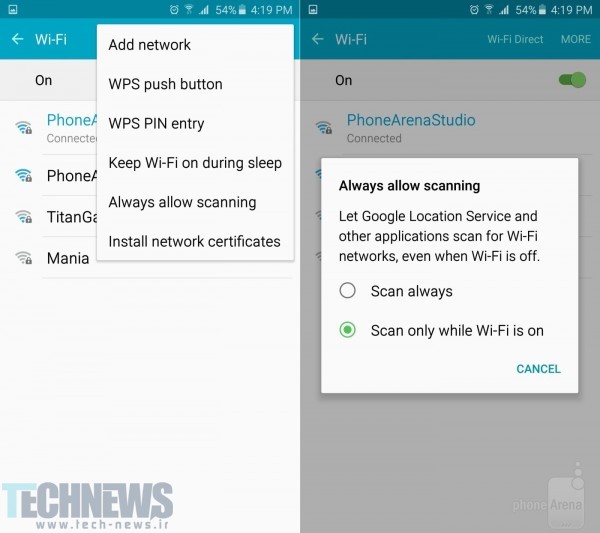
پس برای داشتن عمر باتری بیشتر گوشی، بهتر است اسکن همیشگی را غیرفعال کنید تا هنگامی که وایفای روشن باشد، تنها عمل اسکن و پیدا کردن اینترنت بیسیم انجام شود. بدین منظور باید مسیر زیر را دنبال کنید:
Go to Settings > Wi-Fi > More > Always allow scanning > Scan only while Wi-Fi is on
- میتوانید حالت سیاهوسفید (Grayscale) را برگزینید!
اگر قرار باشد تا در گوشی گلکسی نوت 5 خود، مدت زمان زیادی را صرف خواندن متون مختلف و طولانی کنید، به جهت کاهش مصرف باتری دستگاه، بهتر خواهد بود که حالت سیاهوسفید را فعال کنید.
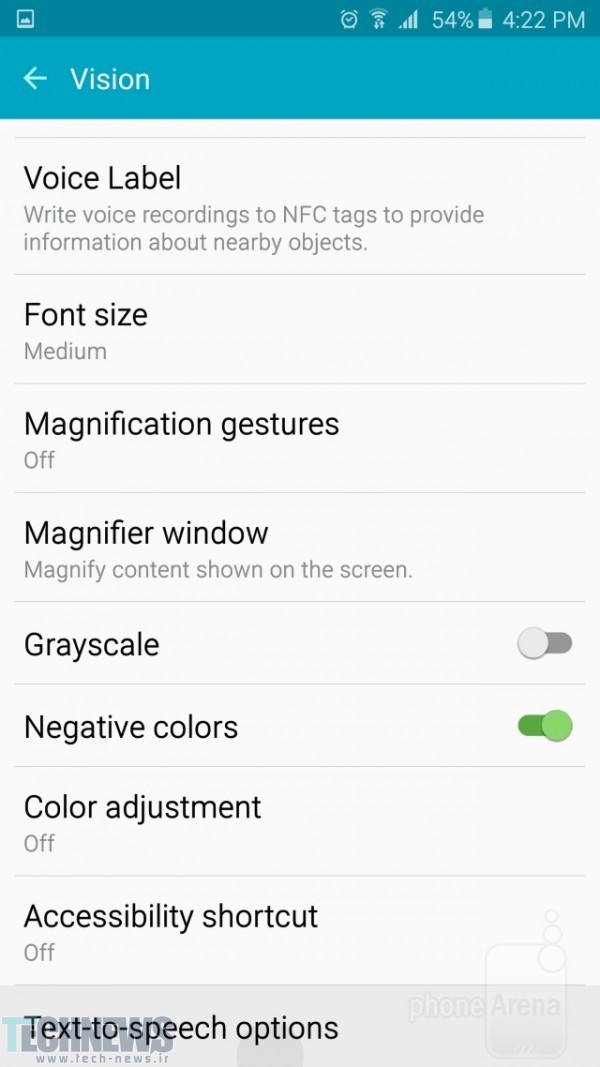
همانطور که از نام این حالت مشخص است، نمایشگر دستگاه بهصورت تکرنگ درآمده و تمامی آیتمهای نیز سیاهوسفید خواهند شد که با حذف رنگبندی و عدم نمایش رنگهای مختلف در نمایشگر، به طبع مصرف باتری هم کاهش یافته و بین ترتیب مدت زمان بیشتری را میتوانید از گوشی خود استفاده کنید.
برای فعال کردن این حالت مسیر زیر را دنبال کنید:
Go to Settings > Accessibility > Vision > Grayscale
- Briefing ویجت فلیپبورد را غیرفعال کنید
هرچند که این مورد برای اکثر کاربران ایرانی کاربردی ندارد اما بیان آن خالی از لطف نخواهد بود. احتمالاً ویجت اپلیکیشن فلیپبورد را روی صفحهنمایش گلکسی نوت 5 خود دیدهاید. این ویجت برای اینکه اخبار روز را نشان دهد، سعی میکند دائما خود را بهروز کند. در زمانی که این ویجت سعی میکند وظیفه خود را انجام داده و به سرور دریافت اخبار متصل شود، پردازش نسبتاً سنگینی انجام داده و ممکن است برای لحظاتی گوشی شما از کار بی افتد؛ بنابراین باید گفت که گوشی شما برای انجام این پردازش انرژی بیشتری را از باتری سلب خواهد کرد.
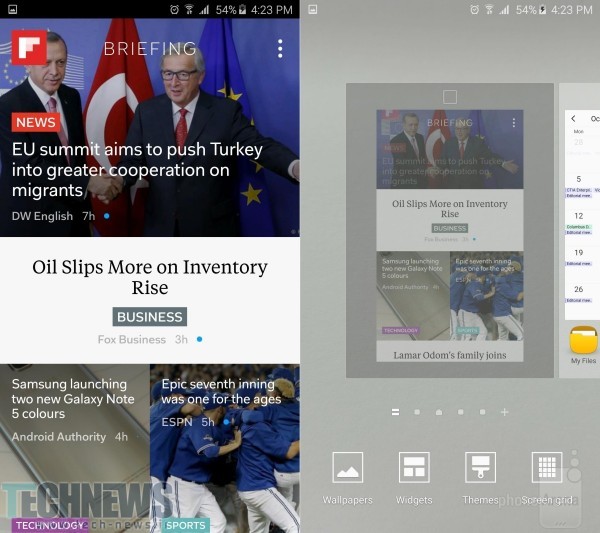
این ویجت برای اکثر کاربران ایرانی کاربردی نداردو میتوانند آن را حذف کنند. با این حال اگر بازهم علاقهمند به این قابلیت هستید، میتوانید جهت جلوگیری از مصرف بیشتر باتری، بهجای استفاده از این ویجت، مستقیماً از خود اپلیکیشن فلیپبرد استفاده کنید.
- حرکات میانبر یا همان جسچر ها را غیرفعال کنید.
اکثر گوشیهای هوشمند سامسونگ تعدادی زیادی از حرکات دست را بهمنظور تسریع انجام امور توسط دستگاه ارائه داده که از آنها بهعنوان حرکات میانبر یا جسچر یاد میشود. گلکسی نوت 5 هم از این قاعده مستثنا نبوده و حرکات میانبر متعددی را در تحت منوی Motion and gesture ارائه میدهد. بهعنوان مثال با نزدیک کردن دستگاه به گوشی خود، میتوانید به مخاطبی که هماکنون نام او روی گوشی در قالب پیامک، لیست تماس یا خود مشخصات وی است، مستقیماً تماس برقرار کنید. برای اینکه گوشی در هرلحظه بتواند اینگونه حرکات را تشخیص دهد، نیاز دارد پردازشهایی را بهطور مداوم در پشت پرده انجام دهد و همیشه آماده بهکار بماند و زمانی که حرکت میانبری صورت گرفت، سنسورهای مربوطه را برای انجام عمل مربوط به حرکت میانبر انجام شده را، بسیج کند. به طبع انجام اینگونه پردازشهای مصرف انرژی باتری را میطلبد.
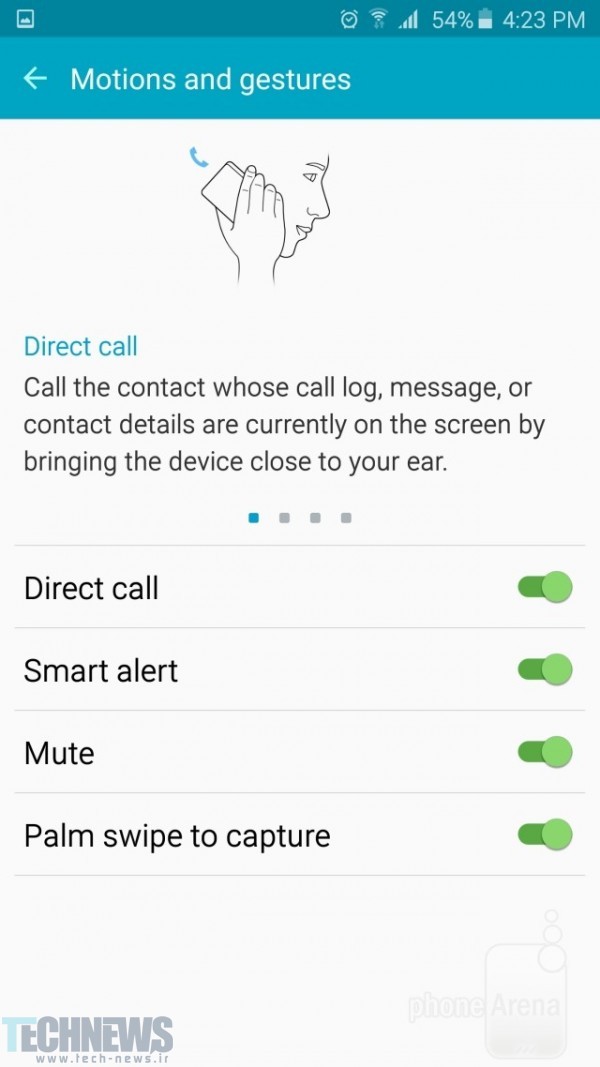
از آنجایی که میتوان گفت هیچکدام از این حرکات میانبر ضروری و لازم نیستند، برای کاهش مصرف باتری میتوانید آنها را غیرفعال کنید. بدین منظور باید به منوی تنظیمات گوشی رفته و گزینه Motions and gestures را برگزینید. در صفحه باز شده لیست این حرکات میان را میتوانید مشاهده کرده و هرکدام را که تمایل داشتید، غیرفعال کنید. بهتراست تمام آنها غیرفعال شوند.
- ویبراتور گوشی هم باتری مصرف میکند؛ آن را غیرفعال کنید
ابزار ارتعاش و نوسان یا همان ویبراتور به کار گرفته شده در گوشی هم برای انجام وظیفه نیاز به انرژی دارد؛ پس اگر ویبره برای تماسها، پیامکها و ضربههای روی نمایشگر برای شما مهم نبوده و میتوانید تنها به صدای هشدار آنها بسنده کنید و میخواهید مصرف تکتک بیتهای گلکسی نوت 5 خود را تحت مدیریت خود در آورده و بهینه کنید، بهتر است از شر این ویبرهها هم خلاص شوید. شاید آنچنان در مصرف باتری تأثیرگذار نباشد ولی به هر حال بی تاثیر هم نخواهد بود.
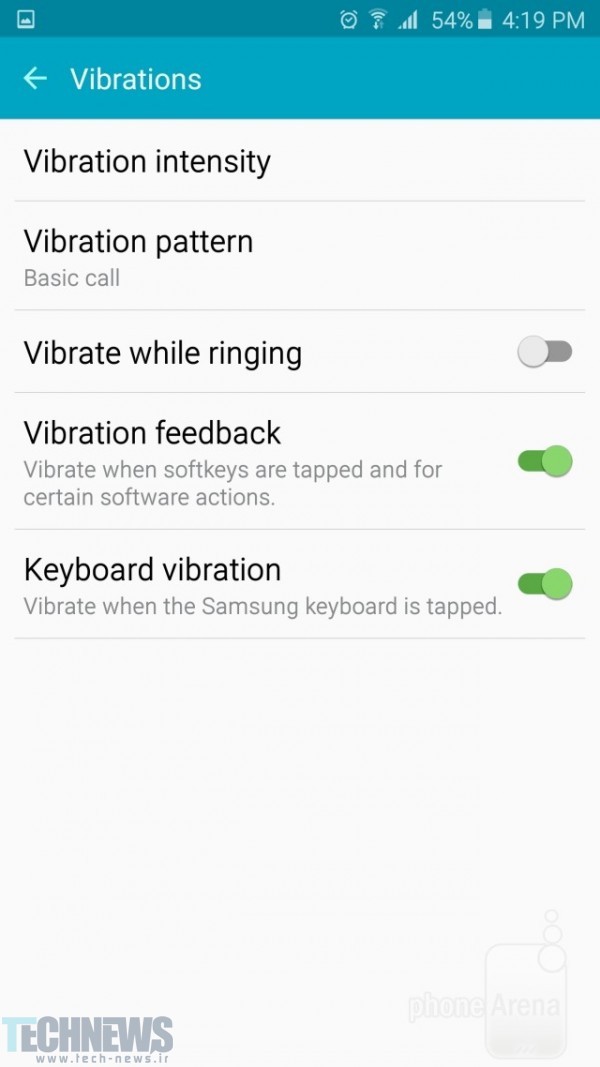
در پایان باید خاطرنشان کرد، علیرغم اینکه ترفندهای معرفی شده برای گلکسینوت 5 سامسونگ بودند؛ اما میتوان آنها را در سایر گوشیهای سامسونگ که ویژگیهای مشابهی با نوت 5 دارند هم استفاده کرد و حتی در سایر گوشیهای هوشمند دیگر هم آنها را بهکار گرفت.
| پیشنهاد ویژه : قیمت ارز دیجیتال |
| پیشنهاد ویژه : سرور HP |
| پیشنهاد ویژه : تعمیر کامپیوتر تهران |
| پیشنهاد ویژه : ترجمه رسمی آلمانی |
|
پیشنهاد ویژه |
|
پیشنهاد ویژه |









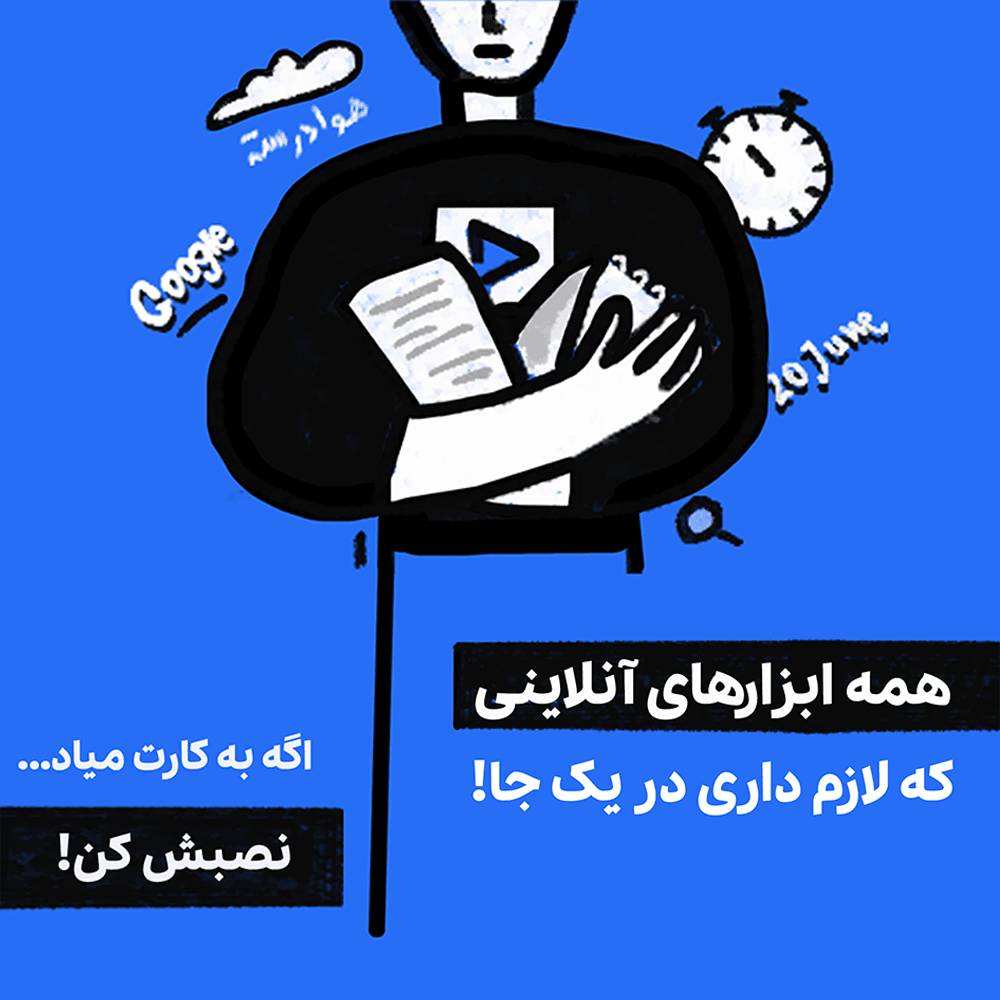
ارسال دیدگاه
مجموع دیدگاهها : 0در انتظار بررسی : 0انتشار یافته : ۰